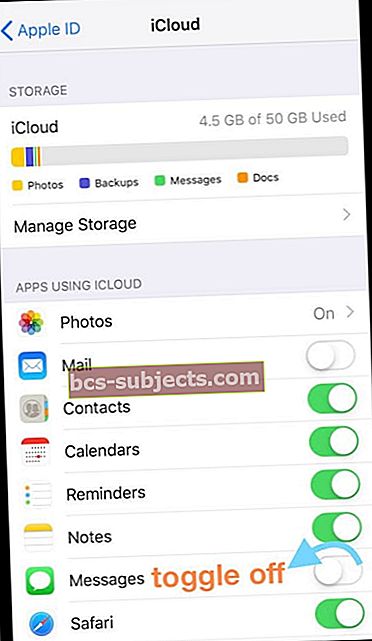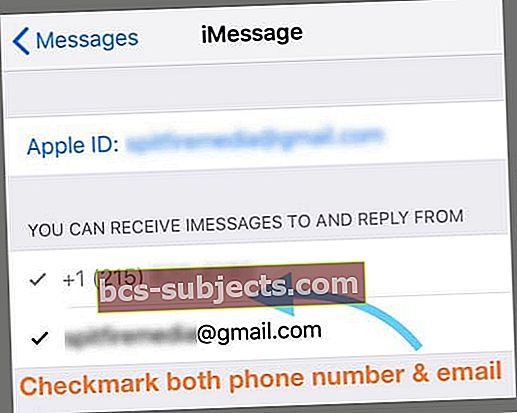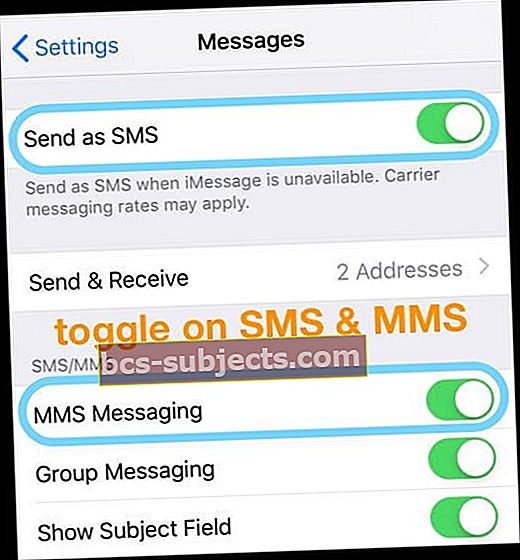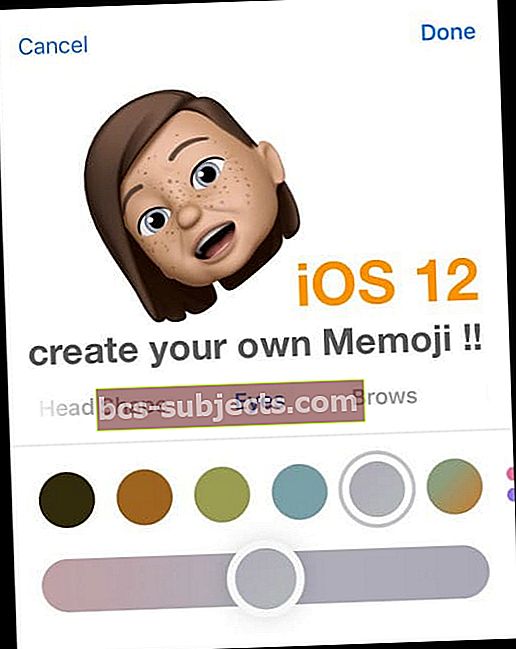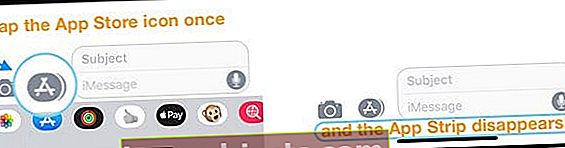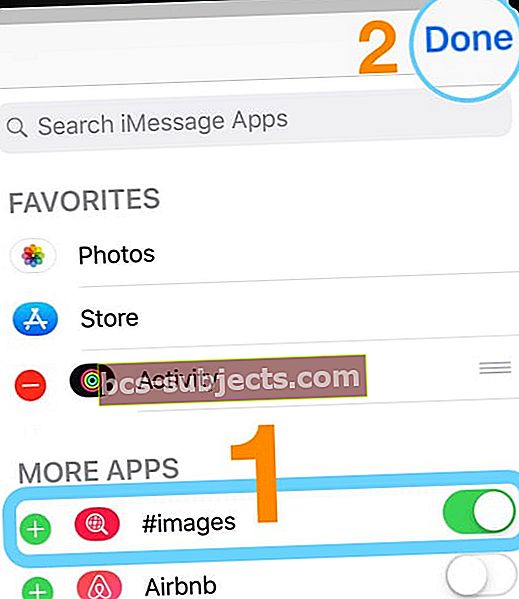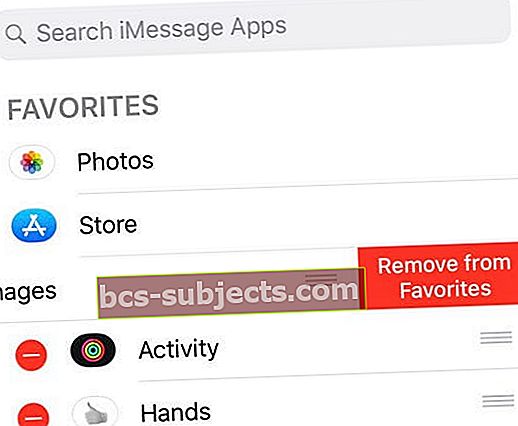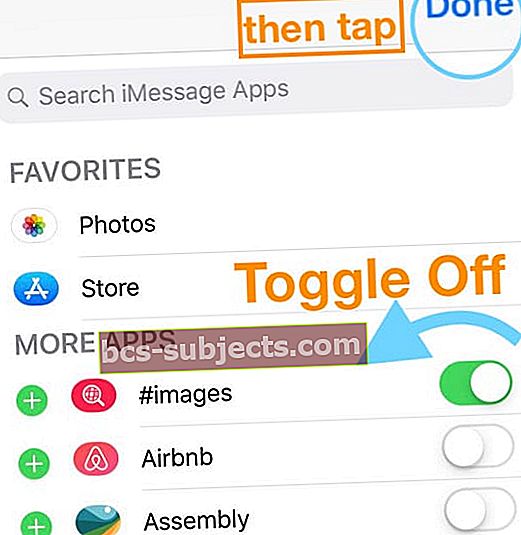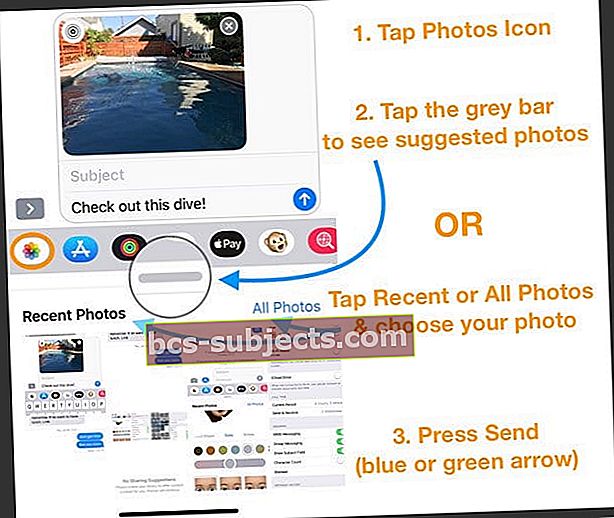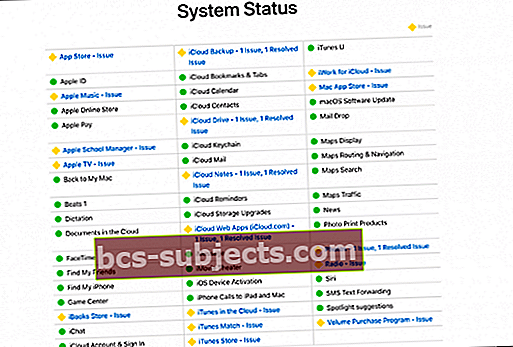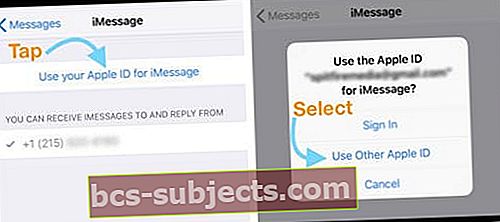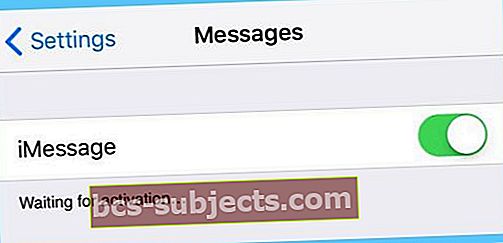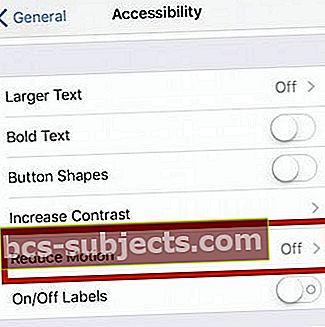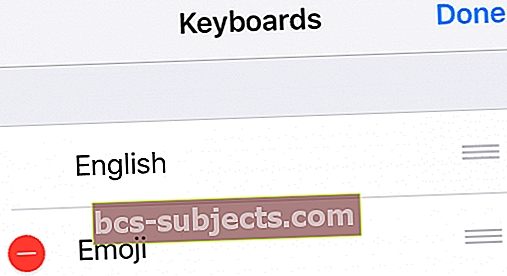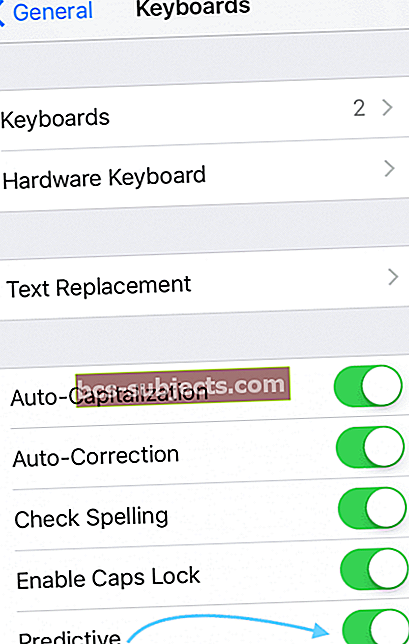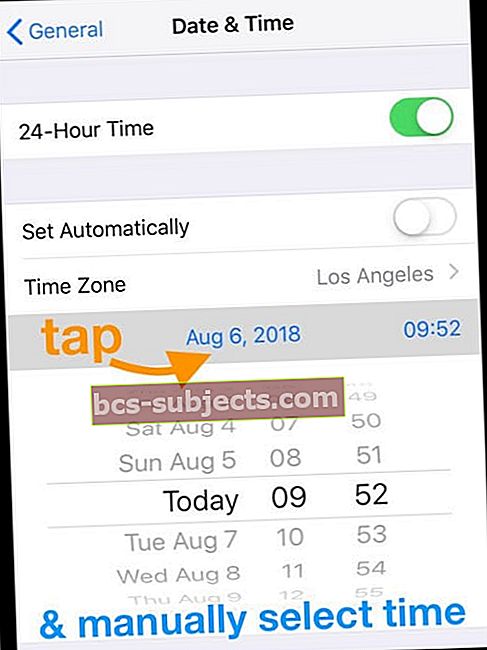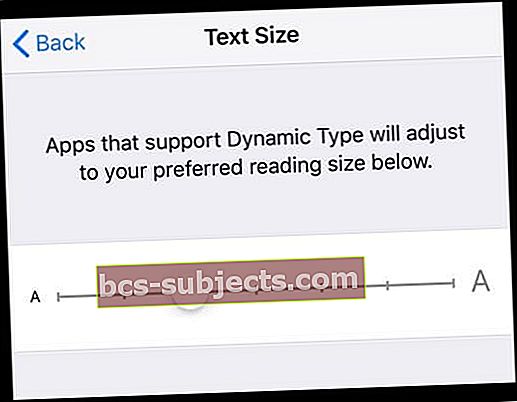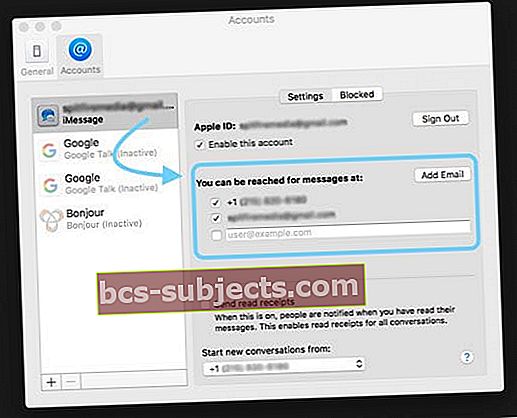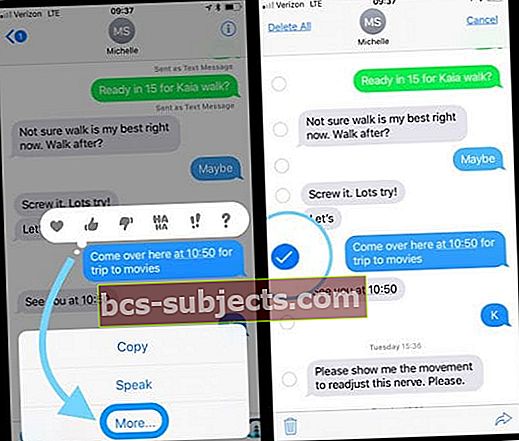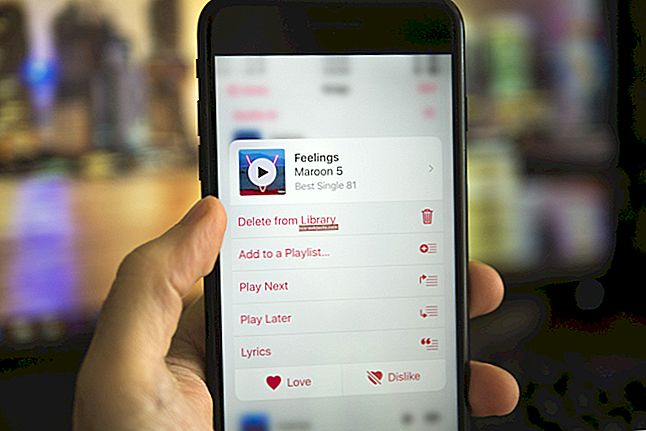Mõned meie lugejad teatavad, et pärast iOS 12-le värskendamist ei tööta Messages App ja iMessage normaalselt. Kasutajad leiavad, et nende tekste ei saadeta ega edastata üldse! Teised ütlevad meile, et värskendus muudab viisi, kuidas Messages tekstsõnumeid saadab, saates sõnumeid pigem e-posti aadressidelt kui telefoninumbritelt.
Kui teie iOS 12 iDevices'il on Messagesiga probleeme, ärge visake veel rätikut!
Kõigil meie rakenduse iOS-i värskendustel, mis põhjustavad sõnumirakenduse probleeme, lahendavad järgmised probleemid enamiku probleemidest
- Kui jagate Apple ID-d, muutuvad kõik teie eraldi lõimed nüüd üheks potentsiaalselt väga suureks lõimeks, millel on erinevad inimesed. iOS 12 ühendab kõik jagatud Apple ID-sõnumid üheks vestlusniidiks ja üheks rühmitatud teateks. See tähendab, et ainus teade või sõnum, mida näete, on viimane saadetud - nii et teil on tõenäoliselt puudu paljudest tekstidest nendelt, kellega oma Apple ID-d jagate!
- Ühe Apple ID jagamise asemel kasutage eraldi ID-sid ja registreerige kõik perejagamise kontole
- Lisanõuandeid otsige jaotisest “Jaga Apple ID-d kellegi teisega ja sõnumeid, mis ühendavad ühe lõime? "
- Lülitage oma iPhone või iPad välja. Eemaldage SIM-kaart, reguleerige selle istmed uuesti ja sisestage see uuesti
- Võimalik, et peate SIM-kaardi välja vahetama, kui see on kahjustatud või kui teie seade seda ei tunne
- Mõned inimesed ütlevad meile, et nende SIM-kaardi asendamine, isegi kui see on kahjustamata, aitab lahendada ka iMessage'i probleeme
- Taaskäivitage rakendus Messages, topeltpuudutades nuppu Kodu või pühkides kodužestiriba üles ja libistades seejärel rakenduse juurde, et sundida lõpetama. Pärast sulgemist taaskäivitage rakendus Messages
- Lülitage iMessage välja, oodake 30 sekundit ja lülitage uuesti sisse. MinemaSeaded> Sõnumid> iMessage
- Lülitage pilves olevad sõnumid välja ja sisse. MinemaSeaded> Apple ID profiil> iCloud> Sõnumid(iCloudi kasutavate rakenduste all)
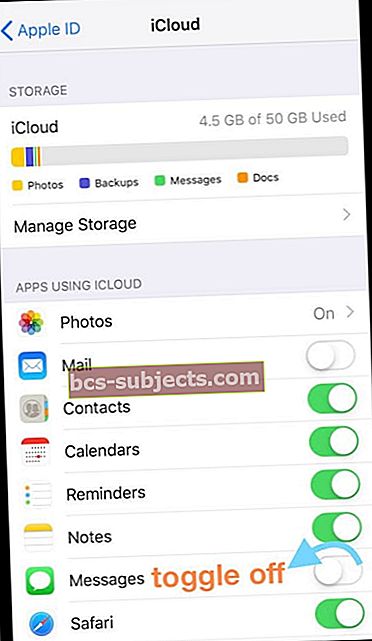
- iOS 12 lülitab sõnumid pilves vaikimisi sisse, nii et kui te seda funktsiooni ei soovi, hoidke see välja
- Rakendage nuppu Sõnumi saatmine (sõnumist paremal ülespoole suunatud nooleikoon) piisavalt sõrme.
- Menüüst efekti valimiseks vajutage ja hoidke all saatmisnuppu
- Minema Seaded> Sõnumid> Saada ja vastu ja veenduge, et teie telefoninumber JA Apple ID e-posti aadress (või iCloudi e-posti aadress) on olemas ja kas see on märgitud jaotises „saate iMessagesile vastu võtta ja sealt vastata”.
- Kui seda pole märgitud, puudutage kontrollimiseks
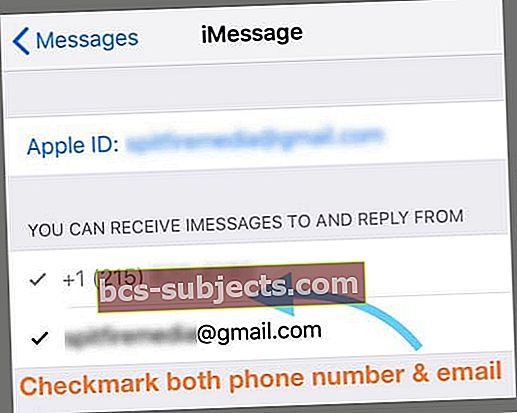
- Kui seda pole märgitud, puudutage kontrollimiseks
- Kontaktandmete värskendamine. Minema Seaded> Sõnumid ja lülitage sisse valik Kuva kontaktide fotod ja tundmatute saatjate filtreerimine
- Taaskäivitage iOS-seade, lülitades välja ja seejärel uuesti sisse. Rebootid töötavad eriti hästi, kui iMessage saadab teie telefoninumbri asemel tekste teie Apple ID e-kirjast.
- Kui taaskäivitamine ei õnnestunud, proovige sundkäivitust
- Vajutage iPhone 6S-s või vanemas versioonis ning kõigis iPadides ja iPod Touchides üheaegselt nuppu Kodu ja Toide, kuni näete Apple'i logo
- IPhone 7 või iPhone 7 Plus: vajutage ja hoidke nii külje kui ka helitugevuse vähendamise nuppe vähemalt 10 sekundit all, kuni näete Apple'i logo
- IPhone X, iPhone 8 või iPhone 8 Plus: vajutage ja vabastage kiiresti helitugevuse suurendamise nupp. Seejärel vajutage helitugevuse vähendamise nuppu ja vabastage see kiiresti. Lõpuks vajutage ja hoidke all nuppu Külg, kuni näete Apple'i logo
- Lülitage lennukirežiim sisse ja lülitage välja minnes välja Seaded> Lennukirežiim või puudutage lülitit Juhtimiskeskuse lennukirežiim

- Kontrollige, kas SMS ja MMS on sisse lülitatud. MinemaSeaded> Sõnumid ja lülitage funktsioon Saada SMS- ja MMS-sõnumiteks
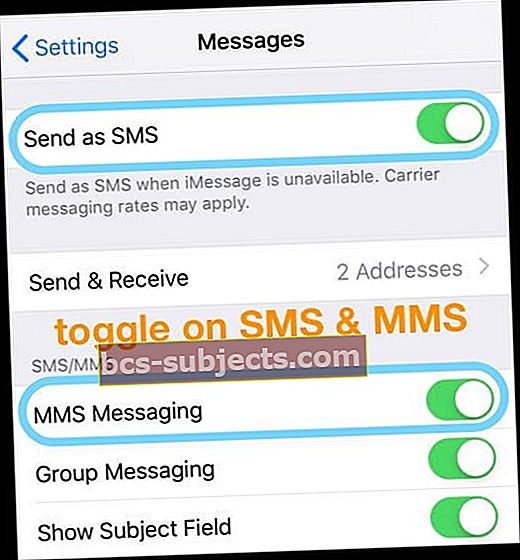
- Kontrollige oma fondi suurust, et näha, kas see lähtestati pärast värskendamist. Minema Seaded> Ekraan ja heledus> Teksti suurus. Reguleerige see väiksemaks
- Sageli aitab võrguseadete lähtestamine. Puudutage lihtsalt Seaded> Üldine> Lähtesta> valige Lähtesta võrguseaded
- Mõned kasutajad väitsid, et WiFi abi väljalülitamine lahendab probleemid. Kui soovite seda näpunäidet proovida, minge aadressile Seaded> Mobiil> ja lülitage Wi-Fi Assist välja(asukoha leidmiseks kerige lõpuni alla)

- Veenduge, et kuupäeva ja kellaaja seadeks on valitud „Määra automaatselt“, minnes aadressile Seaded> Üldine> Kuupäev ja kellaaeg
- Muutke oma DNS-i seadeid ja vaadake, kas see lahendab teie iMessage'i probleemi. Selleks puudutage Seaded> WiFi. Leidke oma traadita ühendus, seejärel puudutage nuppu (i). Puudutage nüüd DNS-i välja ja sisestage 8.8.4.4 ja 8.8.8.8 (see on Google'i avalik DNS)

Mida uut on rakenduses Messages iOS 12 jaoks?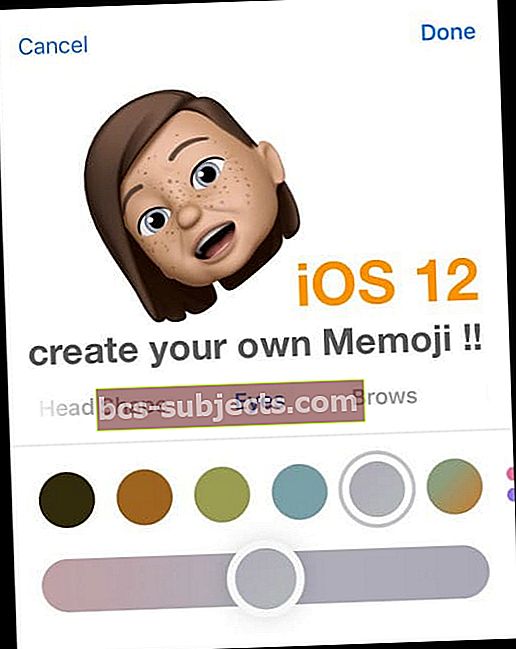
Apple jätkab oma tekstisõnumiteenuse täiustamist operatsioonisüsteemis iOS 12. Uued on sel aastal mõned toredad lisavõimalused, sealhulgas FaceTime'i grupikõnede alustamine otse grupi iMessage'i vestlusest.
Seal on ka ümber kujundatud rakenduse sahtel, mida nüüd nimetatakse rakenduse ribaks, mis võtab sõnumite sisestamisel veelgi vähem ruumi. See on suurepärane vaheldus väiksemate iPhone'idega inimestele, kus ruum on alati esmaklassiline!
Teine korralik iOS 12 sõnumirakenduse funktsioon on iMessage Photo Suggestion. Nüüd, kui sisestate sõnumi, saate fotosoovitusi selle põhjal, kellega te sõnumeid edastate ja isegi sellest, millest räägite. Päris kena!
Fotosoovitused kuvatakse ainult siis, kui iCloud Photos on lubatud.
Muude täiustuste hulka kuuluvad uus animoji (ja Memoji seadmetele, mis toetavad Face ID-d), iMessage'i tugi kaamera efektidele ja filtrile ning loomulikult uus emotikon!
iMessage kaamera salvestab nüüd rakenduses Message tehtud fotod
Kui soovite oma sõpradele ja pereliikmetele saatmiseks sõnumi saatmise ajal pilti klõpsata, salvestab iOS 12 nüüd kõik rakenduses Message tehtud fotod kaamerarulli.
Varem ei salvestatud neid fotosid automaatselt ja need jäid lihtsalt teie tekstivestlustesse, et saaksite käsitsi kaameraregistrisse salvestada. Aga mitte rohkem!
Mõned inimesed armastavad seda muutust ja teised mitte nii väga.
iOS 12's Message App Strip
Uuendatud rakenduse sahtel (nimetatakse App Stripiks või ribaks) võtab klaviatuuri kohal vaid väikese ruumi. Teie fotokogule kiireks juurdepääsuks on olemas ka uus otsetee Fotod - kui soovite fotot pere või sõpradega jagada, on õige valik App Stripis fotode koputamine.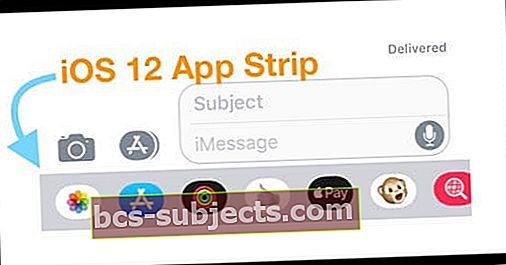
Kas te ei soovi Message App Strip'i näha? Saa sellest lahti!
- Kui te ei soovi rakenduse riba kunagi näha, avage mis tahes vestlus
- Veenduge, et klaviatuur pole nähtav, libistades sõrme allpool sisestusekastide Teema ja Sõnum allapoole
- Seejärel puudutage halli App Store'i ikooni sõnumi sisestusvälja kõrval
- Rakendusriba kaob ja ilmub uuesti ainult siis, kui puudutate uuesti halli App Store'i ikooni
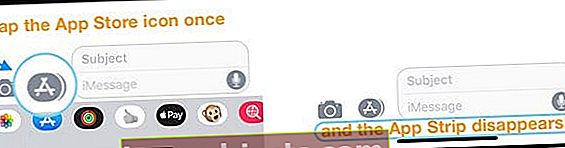
Kui soovite rakenduse riba ajutiselt minimeerida
- Veenduge, et klaviatuur oleks nähtav, koputades kastis Teema või Sõnumi tekstisisestus
- Puudutage halli App Store'i ikooni ja see kaob ajutiselt - järgmisel vestluse avamisel või uue alustamisel ilmub rakenduse riba uuesti
Te ei näe rakenduse riba?
Kui te ei näe rakenduses Strip iMessage, puudutage halli App Store'i ikooni ja see naaseb!
Kas #images puudub või ei tööta rakenduse Message Strip ribal?
Kõigepealt veenduge, et teie klaviatuur oleks seatud toetatud keelele ja piirkonnale. Minema Seaded> Üldine ja puudutage valikut Keel ja piirkond ja kontrollige, kas see loetleb toetatud riigi.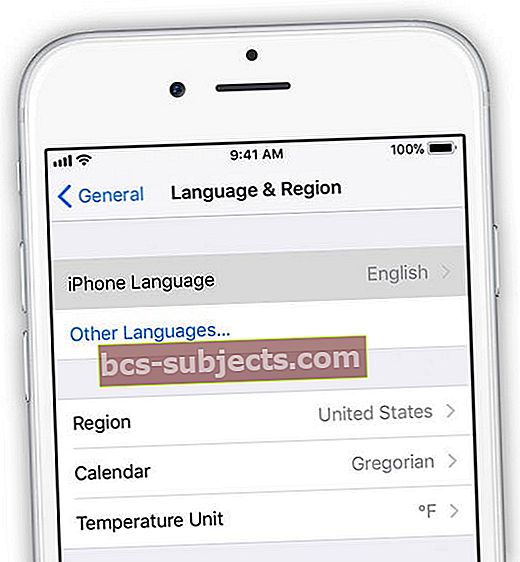
#images on saadaval Ameerika Ühendriikides, Suurbritannias, Kanadas, Austraalias, Uus-Meremaal, Iirimaal, Prantsusmaal, Saksamaal, Itaalias, Indias, Singapuris, Filipiinidel ja Jaapanis.
# Pildi lisamine või eemaldamine rakenduse Riba lemmikud sõnumist
- Pühkige rakenduse ribalt vasakule, kuni jõuate Veel nuppu

- Puudutage valikut Muuda
- Puudutage nuppu Plussmärk (+) rakenduse #images lemmikute lisamiseks puudutage seejärel Valmis
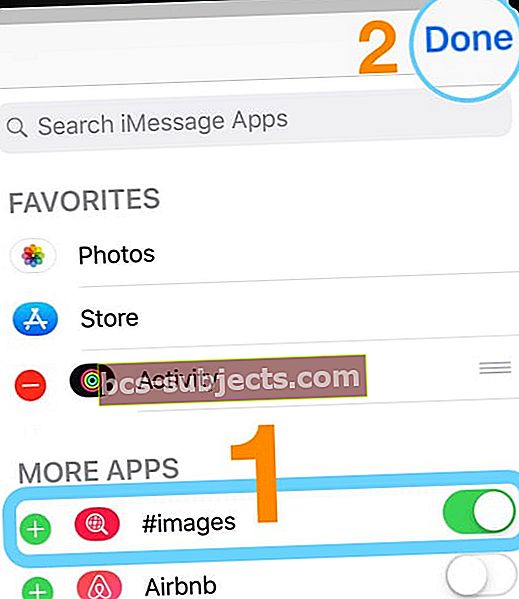
- Kui see on juba teie lemmikute hulgas, kuid ei tööta, puudutage seda oma lemmikute hulgast miinusmärki (-)
- Valige Eemalda lemmikute hulgast
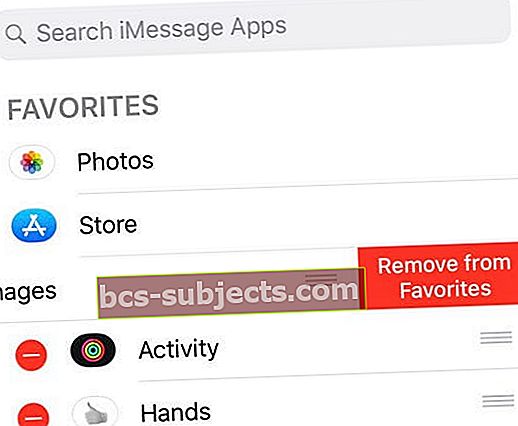
- Pärast eemaldamist lülitage see välja
- Puudutage valikut Valmis ja seejärel uuesti Valmis
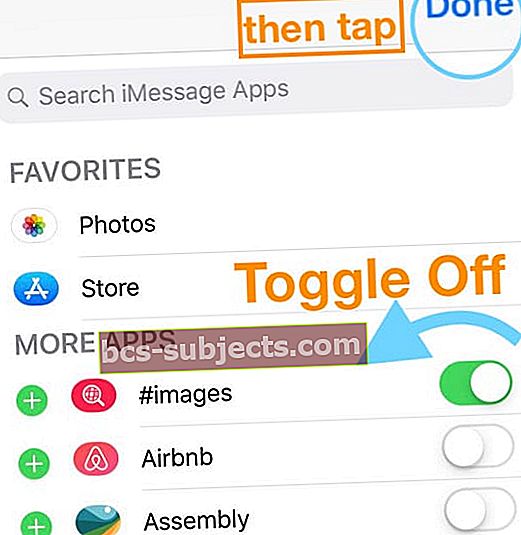
- Naaske rakenduste riba juurde ja valige uuesti nupp Veel
- Puudutage käsku Muuda
- Lülitage sisse # pilti - see peaks automaatselt ilmuma teie lemmikute hulka
- Puudutage valikut Valmis ja seejärel uuesti Valmis
- Vaadake, kas #images töötab nüüd!
Fotode jagamine iOS 12-s on hoopis teistsugune!
Eelmistes iOS-i versioonides (iOS 11 ja vanemad) jagasime oma fotosid, koputades sisestatud sõnumitest vasakul asuvat kaameraikooni.
Kuid iOS 12-ga muutus see, kuidas me fotodele juurde pääseme ja neid jagame. Jagage kõiki oma fotosid rakenduse App Strip rakenduse Photos iMessage abil.
Fotode jagamine iMessage'is (iOS 12)
- Avage vestlus menüüs Messages
- Puudutage rakenduste ribas rakenduse Photos ikooni
- Kas teil pole rakenduse riba? Puudutage halli App Store'i ikooni
- Valige kõik fotod, mida soovite jagada
- Leidke hiljutised fotod või puudutage valikut Kõik fotod
- Soovitatud fotode nägemiseks puudutage halli riba otse rakenduse riba all
- Lõpeta oma sõnum
- Vajutage saatmisnuppu
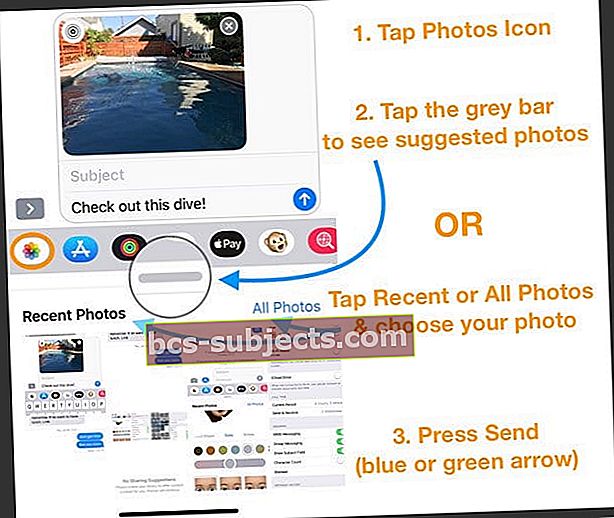
Uue pildi tegemine ja jagamine on ikka sama
Puudutage kaameraikooni, vajutage pildistamise nuppu ja puudutage sinise või rohelise noolega Messages, et oma foto teele saata!
Üks muudatus: helitugevuse nuppude puudutamine rakenduses Messages ei tee enam fotot - peate vajutama ekraanil pildistamise nuppu.
Kas te ei saa iMessages'i? Kas iMessage on maas?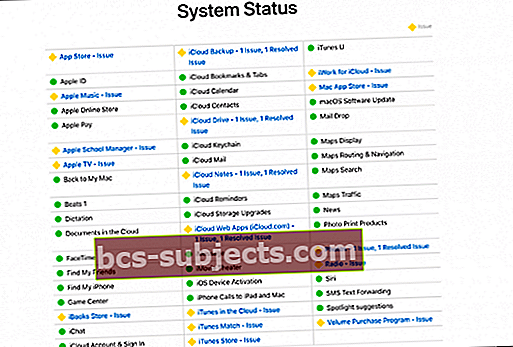
See ei pruugi olla sina!
Mõnikord langevad Apple'i süsteemiteenused alla. Nii et enne kui midagi teete, vaadake Apple'i süsteemi oleku lehte, et näha, kas probleem juhtub nende aia poolel.
Täpsemalt otsige iMessage'i, FaceTime'i ja iCloudi teenuseid. Kui üks või mitu neist loenditest on maas või on probleeme, peatage tõrkeotsing, kuni Apple hoolitseb nende serveriprobleemide eest, seejärel proovige rakendust Messages ja iMessage uuesti.
iMessage Tekstide saatmine teie e-posti aadressilt telefoninumbri asemel?
- Lülitage iMessage välja, oodake 30 sekundit ja lülitage uuesti sisse (Seaded> Sõnumid> iMessage)
- Kui see ei aita, lisage nende vahele taaskäivitamine
- Lülitage pilves olevad sõnumid välja ja sisse (Seaded> Apple ID profiil> iCloud> Sõnumid)
- AvatudSeaded> Sõnumid> Saada ja vastu.Puudutage oma Apple ID-d ja valige Logi välja - vaadake, kas teie telefoninumber kuvatakse jaotises Saada ja vastu. Kui ei, siis taaskäivitage seade
- Taaskäivitage seade või taaskäivitage sundkäik ja seejärel paluge kellelgi, kellel on iPhone või Apple seade, saata teile iMessage teie telefoninumbrile (mitte teie Apple ID e-posti aadressile)
- Tühjendage oma e-posti aadressidSeaded> Sõnumid> Saada ja vastu, nii et kontrollite ainult oma telefoninumbrit ja taaskäivitage seade
- Märkige oma e-posti aadress tagasi, kui olete kinnitanud, et telefoninumber töötab
- Kui te ei näe endiselt oma telefoninumbrit, proovige sunnitud taaskäivitamist
- Lähtestage oma võrgu seaded. MinemaSeaded> Üldine> Lähtesta> Lähtesta võrguseaded
- Kustutage kõik oma vanemad sõnumilõngad ja alustage uusi
- Eemaldage SIM-kaart ja sisestage see uuesti
- Lülitage iMessage välja ja lülitage lennukirežiim sisse. Taaskäivitage seade ja lülitage iMessage uuesti sisse
- Kui see ei aita, tehke need toimingud uuesti läbi ja kasutage tavalise taaskäivitamise asemel sunnitud taaskäivitamist
- Kõigi teenuste jaoks logige iCloudist välja, taaskäivitage ja logige uuesti oma Apple ID-sse sisse
Kas kasutada mitut seadet, sealhulgas Mac?
Kui probleemid jätkuvad, peate võib-olla iMessage'i uuesti aktiveerima kõigis oma Apple'i seadmetes.
Kõigil sama Apple ID-ga sisse logitud seadmetel lülitage iMessage välja. Seejärel lülitage iMessage ükshaaval uuesti sisse.
Kogutud andmete põhjal näib, et iOS 12 värskendus deaktiveerib teie telefoninumbri. Seega ei pruugi teil olla võimalik vestlusi alustada ega vestlustele vastata enne, kui olete oma telefoninumbri uuesti aktiveerinud Apple iMessage Serveritega.
Kontaktinimed puuduvad? Kas ainult kirjad näitavad telefoninumbreid?
Kui avastate, et kõigis teie sõnumites puudub saatja (te) nimi, on see üsna masendav probleem. Kui paljud meist teavad kellegi telefoninumbrit? Seega on raske numbreid inimestega sobitada.
Kui teie seade neid sümptomeid näitab, on abi teel!
Proovige kõigepealt neid kiireid näpunäiteid
- Sulgege sõnumirakendus, topelt vajutades kodu või pühkides kodužestiriba üles ja pühkides seejärel ekraani ülaosast üles, sõnumirakenduse eelvaade
- Lülitage iMessage välja, oodake 20–30 sekundit ja lülitage see uuesti sisse
- Lähtestage oma võrgu seaded
Kui need ei tee seda trikki, on probleem piisavalt levinud, et see nõuab oma ainulaadset artiklit. Nii et vaadake sellest artiklist põhjalikumaid juhiseid, kuidas parandada, kui nimesid teie sõnumites ei kuvata.
IMessage'i sisselogimine nurjus?
Mõned inimesed ütlevad meile, et pärast värskendamist näitavad nende seadmed sõnumit, milles küsitakse, kas nad soovivad kasutada oma praegust Apple ID-d või logida iMessage'i jaoks mõnele muule Apple ID-le sisse. Kui nad valivad Logi sisse (praeguse Apple ID-ga), ei tööta see!
Kui näete seda viga, proovige võimalust kasutada mõnda teist Apple ID-d. Seejärel lisage oma tavapärased Apple ID mandaadid.
Kas jagada kellegi teise Apple ID-d ja sõnumeid, mis ühendavad ühe lõime? Vestlused on grupeeritud?
Kui jagate Apple ID-d kellegi teise või mitme inimesega (näiteks abikaasa / partneri ja lastega), muudab iOS 12 asjad keeruliseks - kombineerides kõik sõnumid üheks lõimeks.
See probleem ilmneb seetõttu, et Apple arvab, et kõik selle ühe Apple ID-ga lingitud seadmed on ühe inimese mitu iDevice'i. Järelikult ühendab see kõik sõnumid ühte rühma.
IOS 12-ga korraldab Apple nüüd kõik teie iDevice (ja Mac) kontaktid Apple ID-de järgi, nii et kui jagate Apple ID-d pereliikmete, sõprade või isegi töökaaslastega, saadetakse ja jagatakse kõiki neid erinevaid sõnumeid kõigile, kes kasutavad sama Apple ID.
Kui varasemad iOS-i versioonid kasutasid tekstide ja iMessage'i eraldamiseks erinevatest e-kirjadest või ühe Apple ID-ga seotud telefoninumbritest, siis iOS 12-s tuvastab teie seade automaatselt, kas telefoninumber või e-posti aadress on seotud ühe Apple ID-ga, ja kui jah, siis hoiab kõik nende meilide ja numbrite tekstid ja sõnumid ühes vestlusniidis.
Me teame, et see on potentsiaalselt suur probleem peredele, kes jagavad oma lastega AppleID-d
Selle probleemi korral on teie parim valik seadistada kõigile oma ja ainulaadne Apple ID ja luua pere jagamise konto ostetud rakenduste ja meedia jagamiseks, iCloudi salvestusruumi jagamiseks ja fotode vahetamiseks jagatud perealbumi abil.
IOS 12 puhul näevad nad Apple ID-d teistega jagades kogu järgmist teavet:
- Kõigi tekstisõnumid
- Kõik fotod ja videod
- Kõigi kalendrisündmused, meeldetuletused, kontaktid ja märkmed
- Igaühe isiklikud terviseandmed
- Praktiliselt iga parool
- Kõik veebisaidid, mida iga inimene külastab
- Kõigi telefonikõned
Kui soovite siiski jätkata ühe Apple ID jagamist, on siin mõned lugejate soovitused
- ICloudi sõnumite käik kõigis seda Apple ID-d jagavates seadmetes
- MinemaSeaded> Apple ID> iCloud> Sõnumidja lülitage see välja
- Leidke viis, kuidas lahti ühendada mitu iCloudi e-posti aadressi jagatud Apple ID ja iCloudi kontoga. Külastage Apple ID saiti ja muutke teenusega Reachable At seotud telefoninumbreid ja e-posti aadresse
- Kui saadate sõnumeid liikmetele, kes jagavad Apple ID-d, proovige kasutada telefoninumbri ees olevat suunakoodi
- Lugeja Veronica avastas, et kui ta alustas uut tekstsõnumit ja sisestas telefoninumbri koos suunakoodiga, nägi ta sõnumilõike ise (mitte ühinenud)
- Tühjendage rakenduse Sõnumid saatmise ja vastuvõtmise kohta Apple ID e-posti aadress
- MinemaSeaded> Sõnumid> Saada ja vastuja tühjendage e-posti aadressi märkeruut, jättes ainult telefoninumbri nii jaotisele „Saate iMessagesile vastu võtta kui ka sellele vastata” ja „Alusta uusi vestlusi”.
- Looge uus Apple ID ainult iMessage (ja FaceTime) jaoks
- Logige iMessage'ist jagatud Apple ID-st välja, puudutadesSeaded> Sõnumid> Saada ja võta vastu> Puudutage valikut Apple ID> Logi välja
- Logige selle uue Apple ID-ga uuesti iMessage'i sisse
- Järgige samu samme FaceTime'i jaoks, minnes aadressileSeaded> FaceTime> Apple ID> Logi välja
- Jätkake selle jagatud Apple ID kasutamist kõigi muude teenuste jaoks. Kuid tühjendage kindlasti iga seadme iCloudi seadetes jaotis Sõnumid
- Lülitage iMessage täielikult välja ja saatke kõik tekstid SMS-ide ja MMS-idena (rohelised mullid)
- MinemaSeaded> Sõnumid> iMessageja lülitage see välja
- Kontrollige, kas Saada SMS-ina ja MMS-i sõnumid on sisse lülitatud. Kui ei, lubage need kaks seadet
- Taaskäivitage seade ja proovige sõnumit saata. See peaks ilmuma rohelise mullina, mis näitab, et iMessage on välja lülitatud ja teie sõnumid ei käi enam Apple'i serverite kaudu
- Tehke sama ka FaceTime'i puhul. MinemaSeaded> FaceTimeja lülitage see välja
- Looge igale inimesele eraldi Apple ID-d ja kasutage seda Apple ID-d jaotises iMessage, FaceTime jneSeaded> Apple ID> iCloud. Kuid ostude jagamiseks kasutage iTunes'i ja rakenduste poodide jaoks jagatud Apple ID-d (Seaded> Apple ID profiil> iTunes & App Stores)
Kas soovite vabaneda sellest häirivast vestluse kustutamise hüpiksõnumist?
Operatsioonisüsteemis iOS 11.3 koos sõnumite väljaandmisega pilves lisas Apple tekstide ja sõnumivestluste kustutamise kinnitusprotsessi. Vaatamata kasutajate tagasisidele jääb see kinnitusteade iOS 12-sse.
Iga sõnumi kustutamine on kolmeastmeline protsess (pühkige, puudutage Kustuta ja seejärel kinnitage.)
Praegu pole sõnumite ja tekstide eemaldamise lihtsa viisi juurde tagasi pöörduda. Isegi kui lülitate rakenduse Messages välja või ei kasuta rakendust Messages, kuvatakse ekraanil endiselt teade küsimusega „Kas soovite selle vestluse kustutada?”
Kui soovite näha lihtsa, üheastmelise kustutusprotsessi tagasipöördumist, kaaluge Apple'i teavitamist oma toote tagasiside saidilt.
Kas soovite kasutada sõnumite jaoks erinevat Apple ID-d?
- AvatudSeaded> Sõnumid> Saada ja vastu
- Puudutage oma Apple ID-d
- Valige Logi välja
- Valikuline: taaskäivitage
- Puudutage valikut Kasuta iMessage'i jaoks oma Apple ID-d
- Valige Kasuta muud Apple ID-d
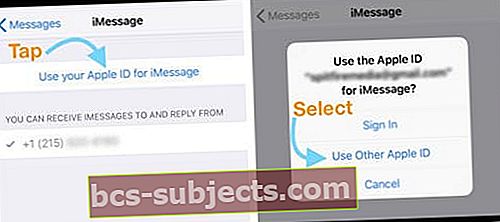
iMessage ootab aktiveerimist?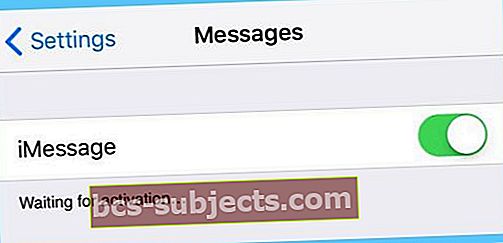
- Minema Seaded> Sõnumid ja lülitage iMessage välja
- Keela Facetime
- Logige oma Apple ID-st välja
- Mine Seaded> iTunes & App Store> Puudutage valikut Apple ID> Logi välja
- Lülitage lennukirežiim sisse
- Wifi lülitub automaatselt välja
- Lülitage Wifi sisse
- Naaske lehele Seaded> Sõnumid ja lülitage iMessage sisse
- Sisestage oma Apple ID ja parool
- Minge jaotisse Seaded ja lülitage lennukirežiim välja
- Kui näete teadet „Teie operaator võib SMS-i eest tasu võtta” - puudutage nuppu OK
- Kui ei, minge jaotisse Messages, lülitage iMessage välja ja seejärel uuesti sisse.
- Andke sellele mõni minut ja teie iMessage peaks aktiveeruma
Siit artiklist leiate rohkem näpunäiteid iMessage'i aktiveerimisega seotud probleemide kohta.
iMessage'i efektid ei tööta?
Üks levinumaid kaebusi, mida me kuuleme, on see, et teie iMessage'i efektid ei tööta. Kui teie sõnumi efektid ei tööta, kontrollige, kas nii teie (saatja) kui ka sõnumi saaja kasutate Apple'i tooteid JA käitavad sama iOS-i versiooni.
Kui seadmetel on iOS-i toetamata versioonid või muu operatsioonisüsteem (nt Android), saadetakse animatsioonid staatiliste kujutistena või ei saadeta neid üldse.
Pidage meeles, et iMessages on sinine ja SMS / MMS-tekst roheline.
Efektid toimivad ainult iMessage'i tekstidele - sinistele.
Mõjud ei toimi ikka veel?
- Kontrollige, kas vajutate ekraaninuppe piisavalt. Efektid ilmuvad ainult siis, kui vajutate pikalt saatmisnuppu (ülespoole suunatud nooleikoon sõnumist paremal)
- Lülitage funktsioon Reduce Motion välja. MinemaÜldine> Juurdepääsetavus> Vähenda liikumist> Väljas
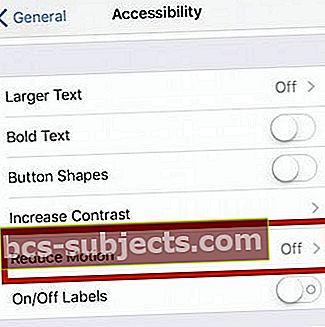
Emoji ei tööta iMessage'is?
Muidugi, iOS 12 toob endaga kaasa mõned uued emotikonid - üle 70 uue! Need on varustatud teie iOS 12.1 värskendusega. Meil on siin inimeste jaoks hea esindus - alates punapeadest ja hallipäistest kuni lokkis juuste ja lõpuks ka kiilaste väljanägemisteni!
Ja seal on veel palju uusi tegelasi, sealhulgas mõned suurepärased emotsioonidega naerunäod ja täiendavad emotikonid, mis esindavad loomi, sporti ja toitu.
Seega pole lõbus, kui meie emotikonid enam ei ilmu
- Kontrollige, kas installisite emoji klaviatuuri. MinemaSeaded> Üldine> Klaviatuurid> Klaviatuurid
- Kui see on loendis, vajutage Muuda
- Puudutage punast miinusmärki ja valige Kustuta
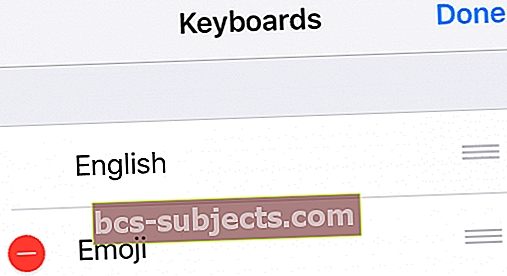
- Taaskäivitage seade
- Installige emotikon uuesti, valides Lisa uus klaviatuur
Värskendage versioonile iOS 12.0 (esimene versioon) ja emotikone pole?
Kahjuks tundub inimestele, kes värskendasid iOS 12 esimest avalikku versiooni alates 17. septembrist 2018, puudu need uued emotikonid! Näib, et Apple paigutab need tulevasse iOS 12 värskendusse millalgi enne 2018. aasta lõppu.
Ajalooliselt vabastab Apple oma uue emotikoni .1 või .2 väiksemas värskenduses - nii et püsige lainel!
Vabandust, inimesed (eriti kõik teie punapead, lokid ja draakonifännid!)
Emotikon kuvatakse tühjade või mustade joontena?
Kui teie või teie sõbrad ei näe teie saadetud emotikone (või saate neilt saadud emotikone), on tõenäoline, et kedagi ei värskendata iDevice'i või Maci uusimale iOS-i tarkvarale (või praegusele macOS-i tarkvarauuendusele).
Pärast värskendamist peaksid kõik emotikonid olema kõigile osapooltele nähtavad!
Parandage ennustavat emotikonit, mida ei kuvata
Mõnikord kogevad iMessage'i kasutajad probleeme ennustavate emotikonide kuvamata jätmisega. Sellisel juhul ei kuvata sõnastikupõhises tekstiribal vastavat emotikoni, mistõttu on kasutajad sunnitud need käsitsi leidma.
- Minema Seaded> Üldine> Klaviatuur> Ennustav. Lülitage see paar korda sisse ja välja, lõpetades sellega ON (roheline)
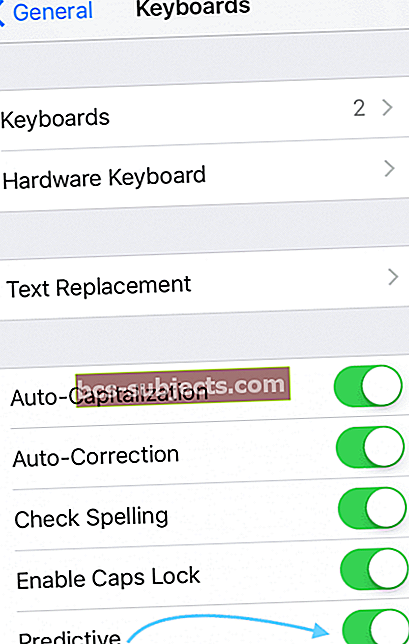
- Minema Seaded> Üldine> Lähtesta> Lähtesta klaviatuuri sõnastik. Soovi korral sisestage pääsukood ja puudutage uuesti Lähtesta sõnastik
- Kui sõnastik lähtestatakse, naaske lehele Seaded> Üldine> Klaviatuurid. Puudutage nuppu Redigeeri ja kustutage Emoji klaviatuur. Pärast kustutamist valige Lisa uus klaviatuur ja valige Emoji klaviatuur
- Neile, kellele on installitud mitu klaviatuuri, vajutage pikalt maakera ikooni ja valige klaviatuur Emoji. Ennustav emotikon EI TOHI Gboardi klaviatuuril ja muudel kolmanda osapoole klaviatuuridel. Praegu pakub Gboard emotikonide soovitusi klaviatuuri ülaosas, otse Google'i ikooni kõrval
Pole aega? Vaadake meie videot ennustavate emotikonide kohta

iPhone ei saada tekste Androidi (SMS)?
Mitmed lugejad ütlevad meile, et nende iPhone ei saada tekstsõnumeid oma Androidi sõpradele ja perele.
Esiteks kontrollige Seaded> Sõnumid>ja kontrollige, kas mõlemadSaada SMS- ja MMS-sõnumina on SEES. Kui nad on juba sisse lülitatud, proovige need välja lülitada ja siis uuesti sisse lülitada.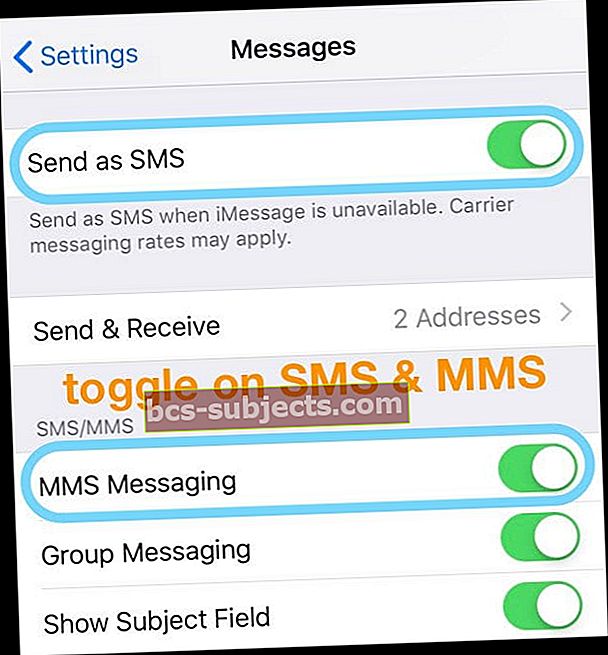
Lugeja avastas selle lahenduse
- Lülitage seadete menüü kaudu välja nii WiFi kui ka mobiilsideandmed.
- Tekstsõnum sellele inimesele, kui need on välja lülitatud. Pärast korduvaid katseid annab iMessage teile sõnumi „pole tarnitud”. Lülitage WiFi ja mobiilsideandmed uuesti SISSE ja puudutage väikest ikooni valiku „tarnimata” kõrval.
- Valige tekstsõnumina saatmine ja sõnum edastatakse tekstsõnumina
- Loputage ja korrake seda iga Androidi sõbra puhul
iMessage'i vestlused on korrast ära?
- Kontrollige, kas teie iDevice'i ja Maci kuupäev ja kellaaeg on täpselt samad. Määrake käsitsi, kui funktsioon Määra automaatselt ei kajasta iga seadme puhul sama aega. Kõigi Apple ID-ga ühendatud seadmete täpselt sama aja määramine aitab sõnumites ajatemplid parandada
- Tühjendage Macis valik „Kuupäeva ja kellaaja automaatne määramine”, klõpsake kalendris tänasel kuupäeval, lohistage kellaaega õige kellaaja kuvamiseks (või sisestage kellaaeg) ja seejärel klõpsake nuppu Salvesta
- IDevicesis lülitage seade Automaatne välja ja puudutage valikut Ajavöönd ning sisestage soovitud ajavööndiga linna nimi ükshaaval ja vajutage Otsi. Kui iOS ei suuda teie linna tuvastada, valige läheduses asuv linn, mis asub samas ajavööndis. Kui see pole valik, vajutage kuupäeva ja valige valikutööriista abil oma praegune kellaaeg
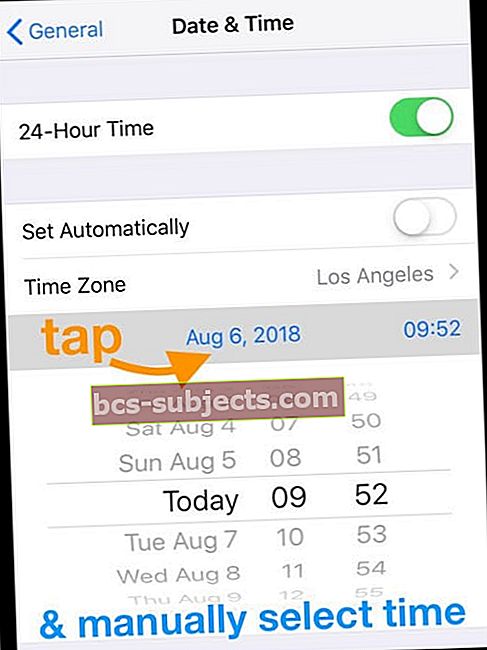
- Lülitage automaatne kellaaeg ja päev välja, minnes aadressile Seaded> Üldine> Kuupäev ja kellaaeg ja lülitatakse seade Automaatne välja lülitamine. Seejärel taaskäivitage seade ja lülitage seade Automaatne uuesti sisse
- Taaskäivitage KÕIK oma Apple ID-ga ühendatud iDevices
Nool tagasi ei näe?
- MinemaSeaded> Ekraan ja heledus> Teksti suurus
- Liuguri abil vähendage fondi suurust
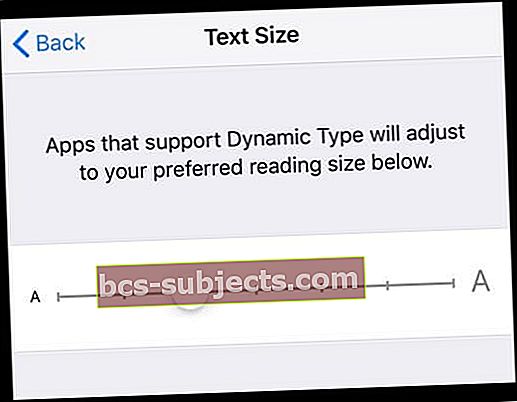
„Tundmatu” tekstsõnum teenusest keelatud.
- Proovige mobiilsideandmed välja lülitada ja seejärel uuesti sisse lülitada (Seaded> Mobiil> Mobiilne andmeside)

- Kui see ei teinud trikki, teavitage sõnumit oma mobiilsideettevõttest. Tõenäoliselt on probleem teie mobiiltelefonioperaator
Kas pole teavitusi ega märguandeid?
Kas te ei saa teateid selle kohta, et teil on uusi sõnumeid? Veenduge, et need ei oleks virnastatud iOS 12 uutes grupiteatistes.
Kui see pole grupeerimisprobleem, vaadake sellest artiklist näpunäiteid selle kohta, kuidas märguandeid tagasi saada!
Kaotasite oma sõnumid VÕI need kogemata kustutanud?
Kui varundate regulaarselt iCloudi või iTunes'i kaudu, võivad need kirjad olla teie varukoopiates! Selle kustutatud sõnumite varukoopiatest hankimise kohta vaadake seda artiklit.
Kas te ei saa oma Maci sõnumeid?
- Kontrollige oma iDevice'isSeaded> Sõnumid> Saada ja vastu ja veenduge, et teie Apple ID, telefoninumber ja kõik teie e-posti aadressid (sh iCloudi e-posti aadress) on kontrollitud
- Kui küsitakse, puudutage iMessage'i jaoks valikut Kasuta oma Apple ID-d
- Avage oma Maci rakendus Messages ja minge ülemisse menüüsse Sõnumid> Eelistused
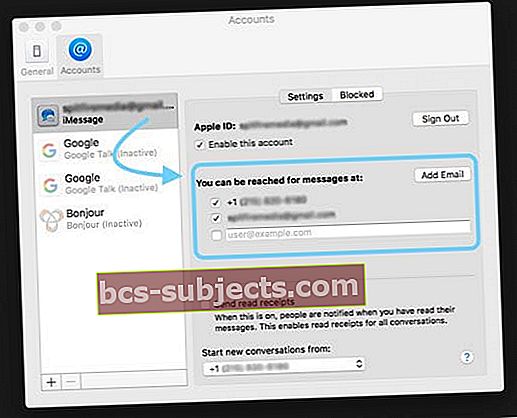
- Valige Kontod ja veenduge, et teie e-posti aadressid oleksid kõik loetletud
- Kui ei, valige Lisa e-post
- Kui kõik on kontrollitud ja olete kõik meilid lisanud, taaskäivitage rakendus Messages igas seadmes
Kas sõnumi sisu ei saa kustutada?
Kuidas kustutada teavet individuaalsest vestlusniidist
- Avage sõnumivestlus
- Vajutage sügavalt ühte üksust ja valige hüpikmenüüst „Veel ...”
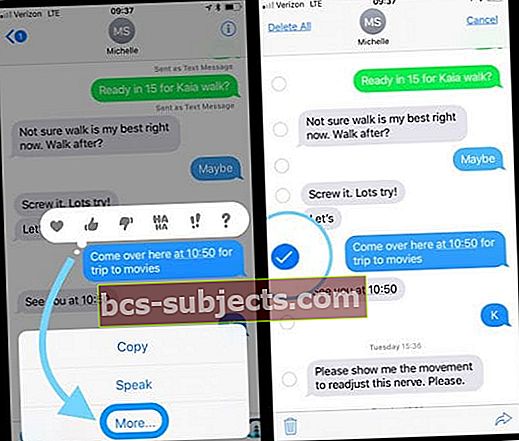
- See valik avab linnukesed iga sõnumilõigu üksuse kõrval
- Märkige need kustutamiseks ja jätke märkeruudud alles
Kuidas kustutada teavet mitmest vestlusniidist
- Minema Seaded> Üldine> iPhone (või iPad, iPod touch) Salvestusruum> Sõnumid
- Leidke jaotis Dokumendid ja andmed
- Vaadake läbi viis kategooriat: Vestlused, Fotod, Videod, GIF-id ja kleebised ning Muu
- Puudutage neid, et näha, mis on teie rakendusse Messages salvestatud, ja pühkige kustutamiseks
- Kui tühi (Zero KB) kasutate rakenduses Messages pilves, hoitakse kõiki andmeid iCloudis, mitte teie seadmes
Kokkuvõte
Tekstisõnumite saatmine on osa kaasaegsest elust. See on see, kuidas me üksteisega kiiresti suhtleme. Nii et kui Apple Message App ja iMessage lähevad lõunasse, läheme ka meie lõunasse! Loodan, et need näpunäited aitavad teil lahendada kõik iOS12-s ilmnevad sõnumid ja iMessage'i probleemid. Kui ei, siis jagage palun allpool toodud kommentaarides küsimusi või ettepanekuid ja makske see edasi.